Como alterar a senha com o prompt de comando no Windows 11

No Windows 11, a maneira mais rápida de alterar a senha da conta é usando o Prompt de Comando, neste guia, você aprenderá como.
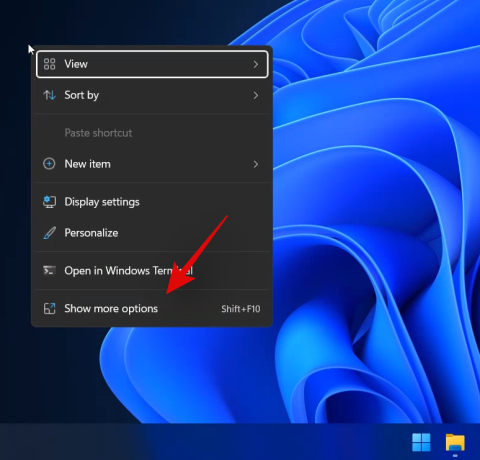
Atualizar sempre foi a opção ideal para usuários avançados ao usar um PC de baixa potência. Ajuda a atualizar itens manualmente na tela, permite que você atualize elementos, se livre de bugs, evite que o sistema fique lento e muito mais.
Você também pode usar a opção de atualização para julgar a capacidade de resposta do seu sistema e ajustá-la de acordo. Mas como o Windows 11 é adotado em todo o mundo, mais e mais usuários parecem ficar frustrados com a falta de um botão 'Atualizar'. Então é esse o caso? A Microsoft realmente removeu o botão 'Atualizar' do Windows 11? Vamos descobrir.
Atualização de 9 de julho de 2021: a Microsoft acaba de lançar o Windows Insider Build 22000.65, que agora vem com a opção 'Atualizar', disponível no menu de contexto do botão direito. Esteja você na sua área de trabalho ou no File Explorer, você encontrará a opção 'Atualizar' no primeiro menu de contexto sem ter que usar o atalho de teclado 'Shift + F10' . Esperamos que essa mudança seja transportada para a versão estável final do Windows 11 que, a partir de agora, deve ser lançada em outubro de 2021.
Conteúdo
O 'Refresh' foi removido do Windows 11 File Explorer?
Não, de forma alguma, a Microsoft não removeu 'Atualizar' do Explorador de Arquivos. Ele ainda está disponível no menu de contexto do botão direito do mouse, apenas ligeiramente oculto por padrão. Remover o botão 'Atualizar' teria sido uma grande mudança, ele tem sido sinônimo de sistema operacional na última década e tal mudança exigiria mitigação adequada para dizer o mínimo.
Felizmente, a opção para 'Atualizar' seus elementos não foi removida do Explorador de Arquivos, e você pode usar o guia abaixo para encontrá-lo no menu do botão direito.

A opção de atualização agora está localizada na opção 'Mostrar mais opções' no menu de contexto do botão direito do mouse no Windows 11 File Explorer. Basta clicar com o botão direito em uma área vazia da tela, clicar em 'Mostrar mais opções' e clicar em e selecionar 'Atualizar'. E é isso! Todos os elementos na janela atual do explorador de arquivos serão atualizados automaticamente no Windows 11.
Posso mover a opção 'Atualizar' para um novo local?
Infelizmente, por agora, parece que você não pode mover a opção 'Atualizar' para o menu de contexto do botão direito como antes. No entanto, esperamos que um hack do registro ou uma ferramenta de terceiros apareça em breve, permitindo que você faça exatamente isso.
Além disso, como o Windows 11 ainda está em suas fases iniciais, as atualizações subsequentes de recursos do sistema operacional podem adicionar essa funcionalidade se um número suficiente de pessoas conseguir solicitar esse recurso à Microsoft. Por enquanto, você terá que clicar em 'Mostrar mais opções' e selecionar 'Atualizar' para atualizar os elementos em sua janela atual. Recomendamos que você use 'Shift + F10' para acessar mais opções diretamente, até que haja uma solução alternativa no futuro.
Nem todo mundo está perdendo 'Atualizar'
Em um de nossos sistemas que pode ser identificado como Windows 11 Home OS build 22000.51, temos o botão Atualizar à direita no próprio menu de contexto, não dentro do menu Exibir.
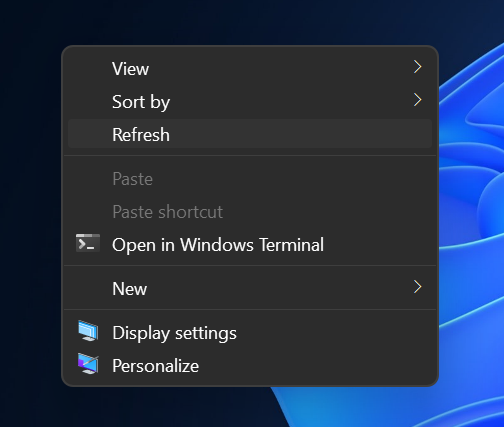
Então, aí está.
Atualizar 2 horas depois: O menu de contexto parece ter revertido para as opções relatadas originalmente. A opção de atualização foi movida para 'Mostrar mais opções', como você pode ver abaixo. Este poderia ser apenas um cenário de caso único em que o menu de contexto, mostrado anteriormente, foi transportado das configurações do Windows 10 e simplesmente se atualizou ao reiniciar. Manteremos você atualizado à medida que descobrirmos mais.
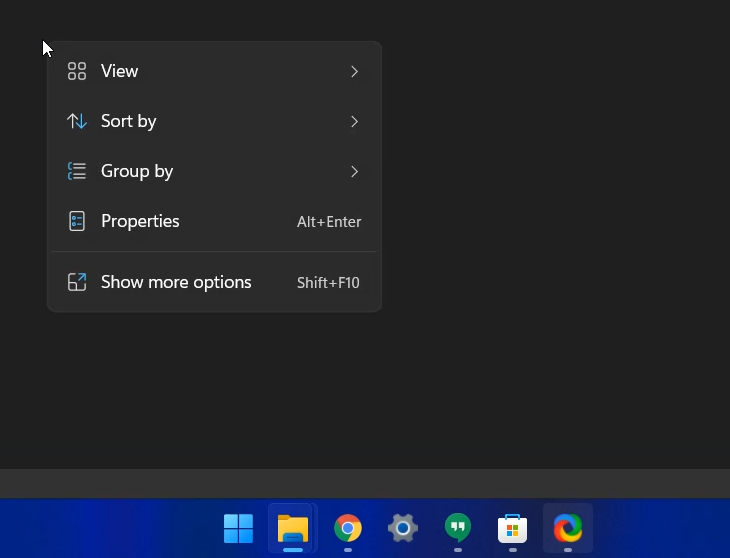
Esperamos que você tenha encontrado a opção 'Atualizar' no Explorador de arquivos do Windows 11 usando o guia acima. Se você enfrentar qualquer problema ou tiver mais perguntas, sinta-se à vontade para entrar em contato conosco usando a seção de comentários abaixo.
Relacionado:
No Windows 11, a maneira mais rápida de alterar a senha da conta é usando o Prompt de Comando, neste guia, você aprenderá como.
Veja como instalar o Windows 11 a partir de USB, ferramenta de criação de mídia, redefinir este PC, montando ISO em SSD ou HDD em seu laptop ou PC de mesa.
Os comandos do shell no Windows 11 fornecem acesso rápido aos locais das pastas e aqui está a lista completa para usar em Executar ou Explorador de Arquivos.
O PowerShell permite alterar rapidamente a senha de qualquer conta local do Windows 11 com alguns comandos e veja como.
No Windows 11, para mover a barra de tarefas para outro monitor, abra Configurações > Sistema > Monitor > Vários monitores, marque Tornar este meu monitor principal.
No Windows 11 ou Windows 10, você pode exportar aplicativos instalados para um arquivo JSON usando o comando winget. Você também pode importar aplicativos. Passos aqui.
O aplicativo Gerenciador de Tarefas incluirá suporte para cores de destaque para continuar melhorando o design de consistência do Windows 11 com a versão 22H2.
Para alterar os locais salvos padrão no Windows 11, vá para Configurações > Armazenamento > Onde o novo conteúdo é salvo e altere as configurações.
O Windows 11 Auto HDR recebe uma nova opção para ajustar manualmente a intensidade de brilho e cor para obter melhores resultados em jogos de PC.
Para remover a seção Recomendado do menu Iniciar no Windows 11, habilite a seção Remover Recomendado da Diretiva de Grupo do Menu Iniciar.
Aqui estão todas as maneiras diferentes de atualizar para o Windows 11 a partir do Windows 10, 8.1 e 7 usando o ISO, Windows Update, Installation Assistant.
Existem várias maneiras de verificar se o Windows 11 está instalado em um PC. Verificando o novo botão Iniciar azul, barra de tarefas centralizada, winver, configuração sobre.
No Windows 11, para desativar os destaques de pesquisa, abra Configurações > Privacidade e segurança > Permissões de pesquisa e desative Mostrar destaques de pesquisa.
A barra do controle do Xbox oferece acesso rápido aos jogos pressionando o botão Xbox no controle para usuários do Windows 11.
Para instalar o novo aplicativo Bloco de Notas, use a Microsoft Store para verificar atualizações ou baixe a nova versão diretamente da Loja no Windows 11.
Para definir uma GPU padrão para aplicativos Android no Windows Subsystem para Android, abra a página de configurações e escolha a placa gráfica desejada.
Para inserir emojis no Windows 11, use a tecla Windows + . (ponto) ou tecla Windows + ; atalho de teclado (ponto e vírgula) e, em seguida, localize e insira emoji.
Para abrir um local de pasta do Explorador de Arquivos no Prompt de Comando como administrador, você precisa editar o Registro para adicionar a opção de menu de contexto.
Para corrigir o login remoto com uma conta da Microsoft para acessar a pasta compartilhada ou a área de trabalho remota no Windows 11, siga estas etapas:
Para sempre executar o prompt de comando como administrador (elevado), abra as configurações do Windows Terminal e ative a opção Executar este perfil como administrador
Quer remover detalhes de atividades indesejadas? Veja como limpar o histórico de atividades de um usuário no Windows 11.
Os arquivos continuam desaparecendo do OneDrive? Aqui estão todas as maneiras de impedir que o OneDrive exclua arquivos automaticamente no Windows 11.
Nunca perca o acesso às configurações da Política de Grupo Local, fazendo backup delas com qualquer uma das opções deste guia.
Enfrentando o erro do serviço Windows Installer não pôde ser acessado? Experimente estas sete soluções para resolver isso.
Quer monitorar o FPS enquanto joga? Experimente estas cinco ferramentas para mostrar o contador FPS no Windows.
Quer visualizar determinados sites ao iniciar o seu PC? Veja como configurar o Windows para abrir suas páginas da web favoritas automaticamente na inicialização.
Um guia passo a passo sobre como adicionar ou remover aplicativos e programas do menu Abrir com em um computador com Windows 10 ou 11.
Encontrando o erro de arquivo de dados do Outlook que não pode ser acessado em seu PC com Windows 10 ou 11? Aqui estão algumas maneiras de consertar isso.
Erro enfrentando o caminho muito longo ao extrair um arquivo ZIP? Experimente estes seis métodos para corrigir o problema no Windows 10 ou 11.
O Discord congela ou trava constantemente no seu PC com Windows? Aqui estão algumas soluções rápidas e fáceis que ajudarão.





























